Déployez RevealX Ultra dans AWS
Dans ce guide, vous allez apprendre à déployer la sonde ExtraHop RevealX Ultra via AWS Marketplace.
Après avoir déployé la sonde, configurez Mise en miroir du trafic AWS ou RPCAP (RPCAP) pour transférer le trafic depuis des appareils distants vers la sonde.
Exigences du système
Assurez-vous de disposer de tout ce dont vous avez besoin pour déployer avec succès le sonde:
- Un compte AWS
- Une licence ou une clé de produit ExtraHop RevealX Ultra
- Un VPC où sonde sera déployé
- Deux sous-réseaux ENI. Un sous-réseau pour accéder à l'interface de management du sonde et un sous-réseau qui transmettra le trafic à la sonde. Les deux sous-réseaux doivent se trouver dans la même zone de disponibilité.
Déploiement de la sonde
Que faire ensuite
- Enregistrez votre système ExtraHop
- Configurez le sonde interfaces réseau en cliquant
Connectivité dans les paramètres d'administration. Assurez-vous que
Gestion est sélectionné sur l'interface 1. Pour Interface 2, choisissez
l'une des options suivantes :
- Pour le 1 Gbit/s sonde, sélectionnez Gestion + cible RPCAP/ERSPAN/VXLAN/GENEVE.
- Pour les 10 Gbit/s sonde, sélectionnez Cible ERSPAN/VXLAN/GENEVE à haute performance.
Important : Pour garantir les meilleures performances lors de la synchronisation initiale de l'équipement, connectez tous les capteurs à la console, puis configurez le transfert du trafic réseau vers les capteurs. - Configuration (recommandée) Mise en miroir du trafic AWS ou RPCAP (RPCAP) pour transférer le trafic depuis des appareils distants vers la sonde.
- (Facultatif) Transférer le trafic encapsulé à Geneve depuis un équilibreur de charge AWS Gateway.
- Effectuez les procédures recommandées dans liste de contrôle après le déploiement.
Création d'une cible miroir de trafic
Effectuez ces étapes pour chaque interface réseau Elastic (ENI) que vous avez créée.
- Dans la console de gestion AWS, dans le menu supérieur, cliquez sur Services.
- Cliquez .
- Dans le volet de gauche, sous Traffic Mirroring, cliquez sur Cibles en miroir.
- Cliquez Créer une cible miroir de trafic.
- Facultatif : Dans le champ Tag Name, saisissez un nom descriptif pour la cible.
- Facultatif : Dans le champ Description, saisissez la description de la cible.
- À partir du Type de cible dans la liste déroulante, sélectionnez Interface réseau.
- À partir du Cible dans la liste déroulante, sélectionnez l'ENI que vous avez créé précédemment.
- Cliquez Créez.
Création d'un filtre Traffic Mirror
Vous devez créer un filtre pour autoriser ou restreindre le trafic depuis vos sources miroir de trafic ENI vers votre système ExtraHop.
- Tout le trafic sortant est reflété dans le sonde, si le trafic est envoyé d'un équipement homologue à un autre sur le sous-réseau ou s'il est envoyé vers un périphérique situé en dehors du sous-réseau.
- Le trafic entrant n'est reflété que sur sonde lorsque le trafic provient d'un équipement externe. Par exemple, cette règle garantit qu'une demande de serveur d' applications n'est pas dupliquée deux fois : une fois depuis le serveur d'applications d'origine et une fois depuis la base de données qui a reçu la demande.
- Les numéros de règles déterminent l'ordre dans lequel les filtres sont appliqués. Les règles comportant des nombres inférieurs, tels que 100, sont appliquées en premier.
| Important : | Ces filtres ne doivent être appliqués que lors de la mise en miroir de toutes les instances d'un bloc CIDR. |
- Dans l'AWS Management Console, dans le volet de gauche, sous Traffic Mirroring, cliquez sur Filtres pour miroirs.
- Cliquez Créer un filtre Traffic Mirror.
- Dans le Etiquette nominative champ, saisissez le nom du filtre.
- Dans le Descriptif champ, saisissez la description du filtre.
- En dessous Services réseau, sélectionnez le amazon dns case à cocher.
- Dans le Règles relatives aux appels entrants section, cliquez sur Ajouter une règle.
-
Configurez une règle entrante :
- Dans le Numéro champ, saisissez un numéro pour la règle, tel que 100.
- À partir du Action relative à la règle liste déroulante, sélectionnez rejeter.
- À partir du Protocole liste déroulante, sélectionnez Tous les protocoles.
- Dans le Bloc CIDR source dans le champ, saisissez le bloc CIDR pour le sous-réseau.
- Dans le Bloc CIDR de destination dans le champ, saisissez le bloc CIDR pour le sous-réseau.
- Dans le Descriptif dans ce champ, saisissez la description de la règle.
- Dans les sections Règles relatives aux appels entrants, cliquez sur Ajouter une règle.
-
Configurez une règle entrante supplémentaire :
- Dans le Numéro champ, saisissez un numéro pour la règle, tel que 200.
- À partir du Action relative à la règle liste déroulante, sélectionnez accepter.
- À partir du Protocole liste déroulante, sélectionnez Tous les protocoles.
- Dans le Bloc CIDR source champ, type 0,0,0,0/0.
- Dans le Bloc CIDR de destination champ, type 0,0,0,0/0.
- Dans le Descriptif dans ce champ, saisissez la description de la règle.
- Dans la section Règles sortantes, cliquez sur Ajouter une règle.
-
Configurez une règle sortante :
- Dans le Numéro champ, saisissez un numéro pour la règle, tel que 100.
- À partir du Action relative à la règle liste déroulante, sélectionnez accepter.
- À partir du Protocole liste déroulante, sélectionnez Tous les protocoles.
- Dans le Bloc CIDR source champ, type 0,0,0,0/0.
- Dans le Bloc CIDR de destination champ, type 0,0,0,0/0.
- Dans le Descriptif dans ce champ, saisissez la description de la règle.
- Cliquez Créez.
Création d'une session Traffic Mirror
Vous devez créer une session pour chaque ressource AWS que vous souhaitez surveiller. Vous pouvez créer un maximum de 500 sessions Traffic Mirror par sonde.
| Important : | Pour éviter que les paquets miroir ne soient tronqués, définissez la valeur MTU de l'interface source du miroir de trafic à 54 octets de moins que la valeur MTU cible du miroir de trafic pour IPv4 et à 74 octets de moins que la valeur MTU cible du miroir de trafic pour IPv6. Pour plus d'informations sur la configuration de la valeur MTU du réseau, consultez la documentation AWS suivante : Unité de transmission maximale réseau (MTU) pour votre instance EC2 . |
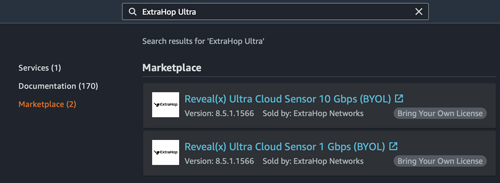
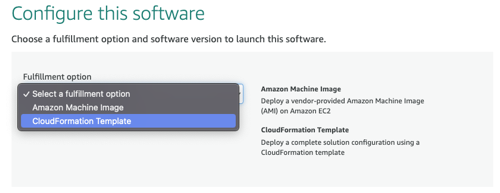
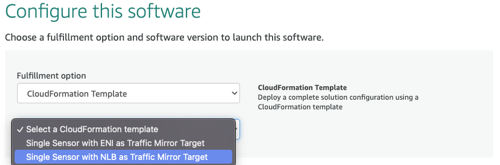
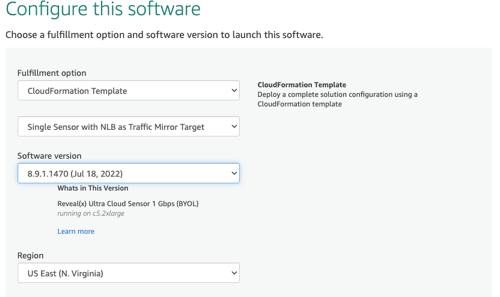
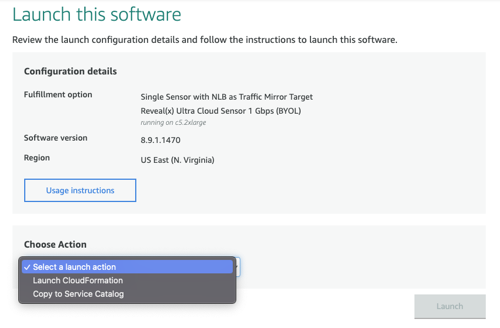
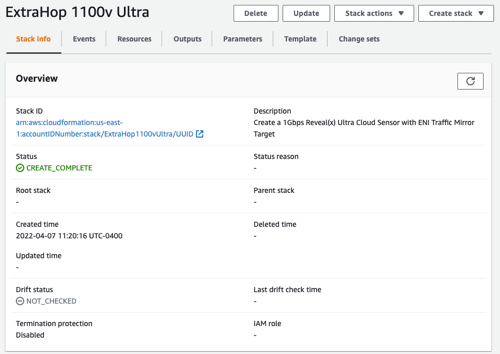
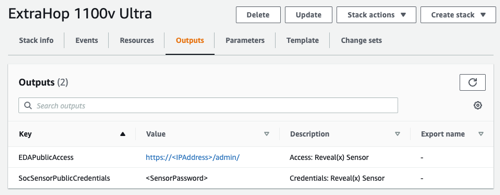
Nous vous remercions pour vos commentaires. Pouvons-nous vous contacter pour vous poser des questions complémentaires ?